Почему постоянно выключается ноутбук, причины и решения
Любой пользователь хотя бы раз в жизни сталкивался с тем, что его переносной ПК вдруг через определенный промежуток времени после включения самостоятельно прекращает работать. Не ждите, что проблема решится сама по себе – немедленно проведите диагностику своего компьютера.
Содержание
Причины самопроизвольного выключения
Лэптоп может самопроизвольно отключится в процессе функционирования при наличии одной из следующих причин:
- перегрев корпуса и отдельных комплектующих, который происходит из-за засорения системы охлаждения пылью;
- системные ошибки, вызванные несоответствием установленной на компьютере ОС, базовым требованиям лэптопа;
- поломка отдельных элементов материнской платы;
- попадание во внутренние папки вредоносных программ;
- выход из строя батареи автономного питания.
Для выявления указанных выше неполадок, можно отнести Ваш лэптоп в один из сервисных центров.
Понятная настройка WIFI роутера TP- LINK TL WR741ND. Читать далее.
Однако уже по тому, как он отключается можно установить причину неисправности самостоятельно.
- во-первых, если при просмотре фильмов или запуске тяжелых игр устройство перегревается и резко отключается, то очевидно внутри него скопилось много пыли или в программы проник вирус;
- во-вторых, если в ходе работы часто появляется синий экран, выводятся непонятные надписи, после чего экран темнеет, то произошла системная ошибка или поломка отдельной детали;
- в-третьих, если после включения лэптоп сразу отключается и издает отрывистые звуковые сигналы, то проблема в комплектующих, материнской плате или настройках BIOS;
- в-пятых, если ПК перестает работать при отключении от сети – вышел из строя его аккумулятор.
В 90% случаев причиной прекращения работы переносного компьютера является его перегрев. Ответом на вопрос, почему ноутбук греется и выключается, чаще всего является его загрязнение, поломка кулера или проникновение особого вируса.
Видео: Оптимизация ноутбука
Рекомендации
Если Вы столкнулись с одним из перечисленных выше затруднений, не следует медлить. Пока что любая из них – это сигнал к необходимости исправить небольшие неполадки.
Первоначально рекомендуется провести следующие мероприятия:
- при самопроизвольном отключении сразу же отсоединить компьютер от сети питания;
- отвинтить болты на задней панели устройства и снять крышку;
- продуть охлаждающий механизм обычным пылесосом в режиме «на выдув»;
- аккуратно прочистить решетку кулера ватными палочками;
- прикрутить заднюю крышку обратно;
- включить переносной ПК и проверить, работает ли кулер, приложив руку к его задней панели.
Если после указанных мероприятий лэптоп все же нагревается и выключается, то вероятно потребуется замена термопасты на микропроцессоре. Эту процедуру лучше доверить специалистам.
Эту процедуру лучше доверить специалистам.
Опытным компьютерным мастерам лучше передать и исправление таких неполадок, как:
- замена аккумулятора, который обычно полностью выходит из строя через 2-3 года деятельности лэптопа;
- диагностику и устранение поломок отдельных деталей и материнской платы, которые могут произойти вследствие попадания вирусов или механических повреждений;
- очистку системы от вредоносных программ, которые могут не только удалять системные папки и нарушать работу ОС, но и даже способствовать перегреву корпуса и комплектующих.
Для предупреждения самопроизвольного отключения переносного компьютера специалисты также рекомендуют соблюдать такие правила его эксплуатации, как:
- обзавестись специальной охлаждающей подставкой под ноутбук;
- время от времени продувать кулер и вентиляционные отверстия;
- не оставлять работающее устройство на мягких тканевых поверхностях: оно отлично втягивает пыль в процессе функционирования;
- уберегать лэптоп от резких толчков и ударов;
- установить надежную защиту от вирусов.

Если переносной компьютер прекращает свою работу сам по себе не следует активно разбирать его корпус и внутренние части, не имея для этого специальных знаний. Все комплектующие лэптопа очень хрупкие, посему решение проблем лучше предоставить профессионалам.
Возможные ошибки
Столкнуться с проблемами переносного ПК придется любому пользователю, поэтому лучше установить заранее, как проявляет себя каждая из ошибок, приводящая к его отключению.
Засорение системы пылью
Нагревание ноутбука в процессе функционирования можно объяснить простыми законами физики: электрический ток проходит по проводам и выделяется тепло. Чем с большей частотой работает процессор, тем мощнее будет теплоотдача.
В связи с этим современные лэптопы имеют:
- сильные встроенные кулеры;
- специальные вентиляционные отверстия в нижней части корпуса;
- дополнительные подставки для охлаждения.
Однако, если вентиляционные шлюзы забиваются сором, а на лопастях кулера накапливается пыль, то охлаждение системы перестает осуществляться должным образом, в результате чего:
- при запуске тяжелых игр и программ задняя сторона ПК становится горячей, после чего он резко прекращает работу;
- при отключении ноутбук не издает никаких звуков, не выдает синий экран и не выводит на дисплей никаких надписей;
- через 10-15 минут после запуска компьютер замедляет работу, передняя панель греется, вентилятор начинает сильно шуметь;
- всего за 30-60 секунд работы температура системы, которую можно посмотреть в настройках BIOS, приближается к 80-90 градусам.

Решение проблемы здесь может быть всего одно: полная очистка корпуса от загрязнения.
Вирусы
Вредоносные программы могут попасть в ПК, когда пользователь посещает отдельные сайты, присоединяет к лэптопу зараженные внешние носители информации или открывает письма сомнительного содержания.
Отключение переносного компьютера при попадании вирусов может проявлять себя так:
- на экран выдается сообщение «Система Windows заблокирована», после чего устройство прекращает работу;
- функционирование программ останавливается и появляется синий экран;
- при запуске любого браузера появляется окно «Компьютер выключит через минуту NT:AUTORITET/SYSTEM».
Отдельные виды современных вирусов заставляют процессор работать в усиленном режиме. Что приводит через несколько минут к перегреву корпуса и перезапуску.
В любом случае, способов устранения данной проблемы существует всего два:
- если ПК удается запустить хотя бы на несколько минут, то потребуется его проверка и очистка посредством одной из специальных программ Kaspersky, ESET Nod 32 или Dr.
 Web;
Web; - если устройство отключается сразу, то придется переустанавливать ОС.
Для профилактики подобного рода проблем в будущем следует следить за поддержанием действия антивирусной программы в актуальном состоянии.
Неправильные настройки ноутбука
Базовые параметры согласованной деятельности всех устройств персонального ПК закладываются в BIOS.
Поэтому установив на ноутбук новую ОС, суперсовременное ПО или расширив оперативную память можно столкнуться с одной из следующих проблем:
- лэптоп самостоятельно перезагружается и выдает синий «экран смерти»;
- при самопроизвольном отключении из корпуса раздается несколько отрывистых звуковых сигналов;
- разу после включения лампочки гаснут, и устройство отключается или переходит в режим «Сон».
Разрешить такую ситуацию можно несколькими способами:
- проверить исправность работы всех комплектующих и материнской платы;
- соотнести параметры установленного программного обеспечения и требования системы;
- переустановить драйвера видеокарты, если замечено, что компьютер перезагружается после запуска графических программ или фильмов.

Крайней мерой в данном случае можно считать перепрошивку BIOS и повторную установку операционной системы. Кроме того, нужно попробовать отключить все внешние устройства, присоединенные к ПК: колонки, модемы. Порой они оказываются слишком мощными для данной модели.
Почему ноутбук выключается без зарядки
На рабочем столе в правом нижнем углу показан полный заряд батареи, а ПК работает исправно. Однако стоит Вам отключить устройство от сети, как оно выключается само по себе. Причиной этому может стать выход из строя батареи автономного питания.
Для её замены требуется совершить следующие действия:
- в верхней части задней крышки имеется небольшая пластина, которая защищает батарею: её то и следует аккуратно открыть;
- осторожно извлечь аккумулятор и посмотреть его модель;
- в сервисном центре или специализированном магазине приобрести аналогичную деталь;
- вставить новую батарею в разъемы и закрыть крышку.

Следует отметить, что стоимость аккумулятора лэптопа составляет порядка 8-12% общей цены ПК. К тому же иногда, разъемы батареи просто отходят от контактов, что и вызывает прекращение работы системы. Поэтому первоначально следует просто извлечь батарею, а затем аккуратно вернуть её на место.
Таким образом, существует немало причин, способных вызвать самопроизвольное отключение лэптопа, каждая из которых имеет свой специфический способ решения. Если Вы не уверены в том, какая именно неисправность вызвала подобную проблему, лучше отнести ПК в сервисный центр для осуществления профессиональной диагностики.
Ноутбук Sony VAIO сам выключается
Ноутбук Sony сам выключается
В процессе повседневной эксплуатации лэптоп подвергается различным внутренним и внешним воздействиям. В результате этого ноутбук Sony сам выключается. Чтобы понять, почему именно он отключается или перезагружается, выявим причины и масштаб возможного ущерба. Для этого углубимся в детали аппаратной и системной составляющих. Разберем подробнее аспекты поломки и профилактику от них:
Разберем подробнее аспекты поломки и профилактику от них:
- Режим электропитания;
- Вирусы;
- Перегрев;
- Повреждение софта;
- Поломка жёсткого диска;
- Рекомендации Сервисного центра.
Режим электропитания
Первое, что следует проверить, когда ноут сам выключается, – а не закончился ли заряд батареи. Если зарядка не приносит ощутимых результатов (ноут не видит зарядник или батарея тут же разряжается обратно, т. д.), в пору заподозрить выход из строя аккумулятора. Проработав верой и правдой пару лет, он выходит из строя. Это считается нормальным, поскольку у него свой срок годности, после превышения которого возможны сбои. Неисправную батарейку заменяют.
Еще один заслуживающий внимания момент – выбранный план электропитания и режим ухода в сон. Всего на разных моделях предусмотрено два-три варианта электропитания: сбалансированный, высокой производительности и экономный. Последний, как понятно из названия, тратит энергию медленнее. Режим ухода в сон позволяет экономить заряд во время пауз. Однако не стоит принимать «спящий» ноут за выключенный: их энергопотребление различается.
Режим ухода в сон позволяет экономить заряд во время пауз. Однако не стоит принимать «спящий» ноут за выключенный: их энергопотребление различается.
Вирусы
Типичная причина того, что ноутбук Sony выключается сам, заключается в заражении вирусами. Они проникают в ОС и ПО через Интернет или внешние носители информации (флешки, диски). Вредоносные коды повреждают операционную систему и файлы, частично их удаляют или дописывают злокачественные данные. Это ведёт к торможению процессов и полному выключению. Если это так, не спешите расстраиваться. Помочь в силах инженеры Сервисного центра.
Перегрев
Перегретый ноутбук Sony сам выключается в самый неподходящий момент. Повышение температуры портативного компьютера – это стандартное явление для компьютерной техники. Различают нормальное и чрезмерное перегревание. Второе возникает при поломке системы охлаждения, запылении или высыхании термопасты, которой покрывают стыки процессора, северного моста и видеокарты и трубок системы охлаждения. Признак перегрева очевиден – горячий корпус.
Признак перегрева очевиден – горячий корпус.
Повреждение софта
Когда портативный компьютер Sony сам выключается, виновно повреждение файловой структуры ОС или сбой БИОСа. Причина – пиратская версия, отсутствие регулярных обновлений или, напротив, сбой загрузчика обновлений – неполное копирование файлов. Хаотичные действия пользователя, не сведущего в компьютерной технике, неграмотная настройка или переустановка, восстановление операционки с тем же успехом, как и механические повреждения, приводят к тому, что электронная машина выключается.
Поломка жёсткого диска
Внезапное отключение вызывает повреждение отдельных сегментов жёсткого диска ноутбука. В таком случае складывается предположение, что испортился загрузчик. Чтобы в этом убедиться, используют программу для диагностики. При механической деформации элементов HDD его заменяют в Сервисном центре на запчасть от производителя Sony.
Что делать, если ноутбук сони выключается — рекомендации Сервисного центра
Перед тем как начать ремонт лэптопа VAIO стоит произвести подробную диагностику. В СЦ мастера используют для анализа того, что ноутбук Sony сам выключается, мультиметр и осциллограф, специальное ПО. В качестве мер профилактики рекомендуется держать ноут подальше от воды, не кидать и не ронять, не использовать как подставку для чая или другим неподобающим образом. Аккуратное обращение, использование антивируса, профилактические чистки от пыли в СЦ и отказ от «самолечения» – залог долгой службы компьютерного устройства.
В СЦ мастера используют для анализа того, что ноутбук Sony сам выключается, мультиметр и осциллограф, специальное ПО. В качестве мер профилактики рекомендуется держать ноут подальше от воды, не кидать и не ронять, не использовать как подставку для чая или другим неподобающим образом. Аккуратное обращение, использование антивируса, профилактические чистки от пыли в СЦ и отказ от «самолечения» – залог долгой службы компьютерного устройства.
cpu — Ноутбук «думает», что перегревается, выключается сам
спросил
Изменено сегодня
Просмотрено 6к раз
Короткая версия: Когда я включаю ноутбук, вентиляторы работают на полной скорости, даже если ноутбук ледяной. Примерно через 20 секунд он сам выключается, что, я думаю, «9».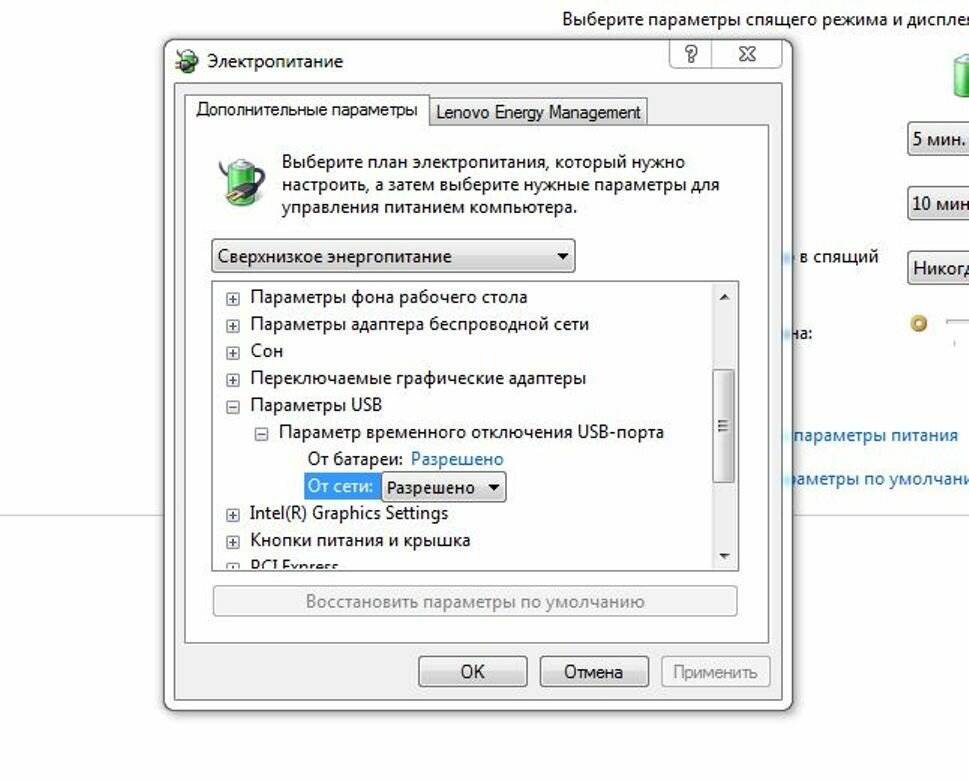 0011 думает «Процессор перегревается.
0011 думает «Процессор перегревается.
Длинная версия: Недавно у меня была проблема с перегревом, я подумал открыть его и почистить вентилятор. Я знал, что проблема была с вентилятором, потому что я не выполнял никаких тяжелых задач с этим ноутбуком, который потребовал бы много ресурсов для вычислений, и вентилятор, похоже, не выталкивал воздух из вентиляционных отверстий. видео разборки, просто чтобы убедиться, что я ничего не забыл.Я открываю его, очищаю от пыли, застрявшей в вентиляторе, которого было много.Вентиляционные отверстия были полностью чистыми.Я снова собрал ноутбук, включил его, он был включен в течение пару минут, а затем он выключается. Проблема, похоже, в аккумуляторе, так как его хватает только на 5 минут. Я подключил зарядное устройство и снова включил его. В середине загрузки он выключается. Странно, что вентиляторы работает на полной скорости все время, даже если холодно.
Я почти уверен, что все подключил. Но, конечно, есть что-то, что я пропустил, что вызывает эту проблему. Радиатор от процессора не снимал. Я только открыл вентилятор.
Радиатор от процессора не снимал. Я только открыл вентилятор.
В чем может быть проблема
- процессор
- выключение
- вентилятор
- охлаждение
Я снова открыл ноутбук. Проблема заключалась в том, что я ослабил один из четырех винтов, соединяющих радиатор с процессором, и забыл затянуть его. Это привело к тому, что вентилятор сошел с ума, и процессор отключился, чтобы предотвратить перегрев.
Зарегистрируйтесь или войдите в систему
Зарегистрируйтесь с помощью Google Зарегистрироваться через Facebook Зарегистрируйтесь, используя адрес электронной почты и парольОпубликовать как гость
Электронная почтаТребуется, но не отображается
Опубликовать как гость
Электронная почтаТребуется, но не отображается
Нажимая «Опубликовать свой ответ», вы соглашаетесь с нашими условиями обслуживания, политикой конфиденциальности и политикой использования файлов cookie
.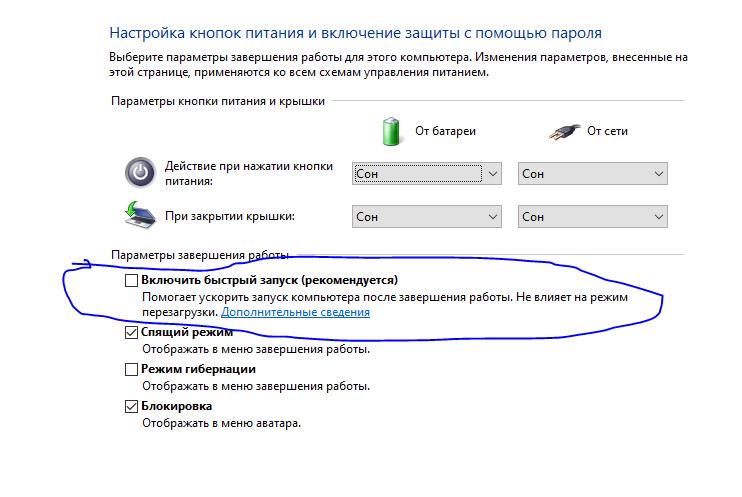 Ноутбук
Ноутбуквыключается при перемещении; Причина и лучшее решение
Он отключается, когда вы перемещаете ноутбук. Вы когда-нибудь сталкивались с этой проблемой? Это самая неприятная вещь, с которой может столкнуться пользователь ноутбука. Вы понятия не имеете, почему это происходит с вами, и это работает как заклинание. Ноутбук — это электрическое устройство с множеством компонентов, и нам нужно выяснить, что вызывает его отключение.
Нельзя отрицать, что проблема непростая. Однако, если мы систематически выявляем проблему, мы можем быстро ее исправить. В этом посте объясняется наиболее распространенная причина этой проблемы, а также объясняется, как предотвратить выключение ноутбука при перемещении.
Содержание
Когда я перемещаю свой ноутбук, почему он выключается? Неисправность сети переменного тока или аккумулятора, плохое соединение или какой-либо режим управления питанием — это первое, на что следует обратить внимание (при отключении аккумулятора). Датчик обрезки вашего ноутбука может быть сломан.
Датчик обрезки вашего ноутбука может быть сломан.
Ноутбуки время от времени просто разбираются и перестраиваются, и проблема исчезает, а вы не знаете, в чем была проблема, что неудобно, потому что вам нужно знать, чтобы решить ее в следующий раз.
Читайте также: Как подключить Airpods к ноутбуку Dell; Некоторые простые шаги
Неплотное подключение к электросетиМы склонны игнорировать мелкие проблемы, вместо того чтобы сосредоточиться на более сложных проблемах. Выполните следующие проверки, если ваш ноутбук выключается из-за движения:
Надежно ли ваше электропитание?Время от времени мы можем сталкиваться с колебаниями напряжения, но продолжаем винить в выключении ноутбуки. Колебания напряжения сохраняются всего несколько миллисекунд, и мы этого даже не замечаем. Эта трудность возникает, когда мы зависим от электричества и у нас нет батареи для ноутбука.
Решение:- При частых перепадах напряжения следует немедленно обратиться к электрику.
 Вы рискуете разрушить оборудование вашего ноутбука, если не исправите его немедленно.
Вы рискуете разрушить оборудование вашего ноутбука, если не исправите его немедленно. - Если вы проживаете в районе с обычными колебаниями напряжения, купите стабилизатор напряжения и подключите его к источнику питания вашего ноутбука.
- Розетки также влияют на стабильность напряжения. Осмотрите свою электрическую розетку, чтобы убедиться, что она в хорошем рабочем состоянии. Используйте розетки известной промышленной фирмы. Поначалу такие товары могут показаться дорогими, но в долгосрочной перспективе они могут сэкономить вам много денег.
Читайте также: Как подключить Roku Stick к ноутбуку; Полное руководство
У вас есть надежный блок питания для ноутбука? Мы подключаем наш ноутбук к источнику питания через шнур питания или адаптер. Адаптер вашего ноутбука может время от времени вести себя странно, и он не обеспечивает постоянный источник питания для ноутбука. В некоторых случаях порт питания ноутбука может иметь слабое соединение.
- Проверьте, исправен ли адаптер вашего ноутбука.
- Во избежание колебаний убедитесь, что шнур питания правильно вставлен в порт.
- Протягивать линию электропередач на значительном расстоянии — не лучшая идея. Аккуратно снимите его, чтобы не повредить розетку.
- Всегда используйте оригинальный кабель питания ноутбука. Если шнур питания вашего ноутбука поврежден или отсутствует, закажите замену у надежного поставщика.
- Купите аккумулятор для ноутбука, чтобы обеспечить достаточное резервное питание.
Читайте также: Поддерживает ли материнская плата DDR4 DDR3: каждый должен знать
Вы проверили внутренний блок питания? В нашем ноутбуке используется лучший в отрасли блок питания, который распределяет питание на все компоненты. Возможно, основной источник питания был поврежден или не работает должным образом. Также возможно, что соединения питания с различными аппаратными компонентами, такими как жесткий диск, оперативная память, материнская плата и другие важные компоненты, нарушены.
Также возможно, что соединения питания с различными аппаратными компонентами, такими как жесткий диск, оперативная память, материнская плата и другие важные компоненты, нарушены.
- Проверьте блок питания вашего ноутбука, чтобы убедиться, что он работает правильно.
- Убедитесь, что все аппаратные компоненты правильно подключены к основному источнику питания.
- Всегда полезно отключить и снова подключить все внутренние соединения, чтобы убедиться, что проблема решена автоматически.
- Не пытайтесь открыть ноутбук самостоятельно. Обратитесь за помощью к специалисту по ноутбукам.
Читайте также: Как исправить черные точки на экране ноутбука? Шесть безопасных приемов
Неисправное оборудование Когда вы перемещаете ноутбук, поврежденное оборудование обычно выключает его. В нашем ноутбуке есть два типа подключенного оборудования: внутреннее и внешнее. Мы должны посмотреть на оба, чтобы выяснить, что вызывает выключение ноутбука. Внешние устройства, такие как принтеры, сканеры, портативные жесткие диски и другие внешние карты, легко подключать и отключать. Внутренние проблемы следует решать с помощью профессионала.
Мы должны посмотреть на оба, чтобы выяснить, что вызывает выключение ноутбука. Внешние устройства, такие как принтеры, сканеры, портативные жесткие диски и другие внешние карты, легко подключать и отключать. Внутренние проблемы следует решать с помощью профессионала.
Большинство аппаратных сбоев можно устранить путем полной перезагрузки, что поможет обнаружить неисправное оборудование. Чтобы выполнить полную перезагрузку, выполните следующие действия:
Шаг 1: Выключите компьютер.
Шаг 2: Удалите все физические компоненты, включая жесткий диск, аккумулятор, блок питания и внешние устройства.
Шаг 3: уберите их одного за другим. Существуют правила, которым необходимо следовать, чтобы определить, какую часть следует удалить в первую очередь, и эта задача требует помощи профессионала.
Шаг 4: Удерживайте кнопку питания нажатой в течение 60 секунд.
Шаг 5: Наконец, выключите питание.
Шаг 6: Подключите зарядное устройство и установите аккумулятор.
Шаг 7: Включите компьютер и посмотрите, решена ли проблема.
Этот подход решит большинство аппаратных проблем вашего ноутбука. Однако, если проблема не устранена, мы перейдем к другому подходу.
Читайте также: Как подключить PS5 к ноутбуку? Каждый геймер должен знать
Быстрый запускВ Windows 10 есть функция быстрого запуска, позволяющая быстро запустить компьютер. Эта функция может иногда мешать обычным функциям вашего ноутбука и даже отключать его, когда вы переносите его из одного места в другое.
Решение:Чтобы отключить функцию быстрого запуска, выполните следующие действия:
Шаг 1: Перейдите на панель управления устройства.
Шаг 2: Выберите «Электропитание» в раскрывающемся меню.
Шаг 3: Щелкните ссылку в левой части окна. У вас есть полный контроль над тем, что делают кнопки питания.
Шаг 4: В раскрывающемся меню выберите ссылку Изменить параметры, которые сейчас недоступны, и щелкните ее.
Шаг 5: Найти Включить быстрый запуск в том же окне (рекомендуется). Снимите флажок.
Шаг 6: Сохраните изменения.
Шаг 7: Снова включите компьютер.
Читайте также: Как исправить свободный зарядный порт на ноутбуке; Ultimate Guide
Неисправный драйверМы уже говорили о том, как проверить неисправное оборудование. С другой стороны, аппаратные драйверы часто перестают работать, что приводит к выключению ноутбука. В результате вам следует дважды проверить, установлены ли самые последние драйверы и работают ли они.
Решение:Драйвер оборудования можно обновить, выполнив следующие действия:
Шаг 1: Сначала откройте Диспетчер устройств.
Шаг 2: В окне управления устройствами вы увидите список всего оборудования вашего ноутбука. Вы можете обновить драйверы один за другим вручную. Шаги по обновлению драйвера дисплея описаны ниже.
Вы можете обновить драйверы один за другим вручную. Шаги по обновлению драйвера дисплея описаны ниже.
Шаг 3: Следите за адаптерами дисплея.
Шаг 4: Щелкните правой кнопкой мыши свой графический процессор, чтобы получить доступ к свойствам графического процессора.
Шаг 5: Выберите вкладку «Сведения» в поле «Свойства».
Шаг 6: Скопируйте идентификатор оборудования из окна идентификатора оборудования.
Шаг 7: Вставьте скопированный идентификатор в поле поисковой системы Google.
Шаг 8: Найдите официальный сайт поставщика драйверов.
Шаг 9: Перейдите на веб-сайт и получите самую последнюю версию драйвера.
Шаг 10: Установите его на свой ноутбук в шаге 10.
Шаг 11: Перезагрузите ноутбук.
Обновление всех драйверов вручную возможно, но это требует времени. Вы также можете обновить его, щелкнув правой кнопкой мыши драйвер в окне «Диспетчер устройств». Позже вы можете выбрать опцию Обновить драйвер. Эта процедура в большинстве случаев не позволяет обновить драйвер до самой последней версии.
Позже вы можете выбрать опцию Обновить драйвер. Эта процедура в большинстве случаев не позволяет обновить драйвер до самой последней версии.
Желательно установить стороннее ПО, которое автоматически обновляет все драйвера, чтобы избавить от этой лишней хлопот. Исправление драйверов — это служебное приложение, которое помогает вам обновлять драйверы, а также проверяет ваш ноутбук на наличие проблем с Windows и автоматически устраняет их.
Читайте также: Как обойти пароль ноутбука Toshiba; 3 простых метода
Чтобы использовать DriverFix, выполните следующие действия:Шаг 1: Загрузите DriverFix, нажав здесь.
Шаг 2: Установите его на свой ноутбук на втором шаге.
Шаг 3: Запустите приложение, дважды щелкнув ярлык, созданный после завершения установки.
Шаг 4: Сканирование ноутбука на наличие неисправных драйверов и ошибок Windows займет некоторое время.
Шаг 5: После завершения сканирования вам будет представлен список проблемных драйверов. У вас есть возможность выбрать, какие из них вы хотите отремонтировать.
У вас есть возможность выбрать, какие из них вы хотите отремонтировать.
Шаг 6: После того, как вы приняли решение, DriverFix начнет загрузку и установку необходимых драйверов.
Шаг 7: В зависимости от количества драйверов и размера загрузки это может занять некоторое время.
Шаг 8: По завершении перезагрузите компьютер.
Читайте также: Краткое руководство по атакам в Mobile Strike
Расширенные настройки питанияИз-за настроек питания Windows 10 создает больше всего проблем. Когда вы перемещаете свой ноутбук, эти проблемы приводят к его выключению.
Решение:Чтобы изменить параметры питания, выполните следующие действия:
Шаг 1: Нажмите кнопку запуска, чтобы получить доступ к панели управления.
Шаг 2: Выберите «Оборудование и звук» в раскрывающемся меню.
Шаг 3: Выберите параметры плана электропитания по умолчанию в параметрах электропитания.
Шаг 4: Выберите «Изменить настройки плана» в раскрывающемся меню.
Шаг 5: Выберите Изменить дополнительные параметры питания в раскрывающемся меню.
Шаг 6: В минимальном состоянии процессора проверьте управление питанием процессора и измените число со 100 на 0.
Шаг 7: Теперь вы должны найти жесткий диск. Установите мощность «никогда» в настройках питания.
Шаг 8: Используйте эти настройки как в режиме от сети, так и в режиме без батареи.
Шаг 9: Сохраните изменения и выйдите из программы.
Шаг 10: Если требуются какие-либо корректировки, перезагрузите ноутбук.
Читайте также: Как клеить наклейки на ноутбук? Несколько полезных советов
Что еще нужно учитывать, если ноутбук выключается при перемещенииЧтобы избежать выключения ноутбука, выполните следующие действия:
- При перемещении ноутбука из одного места в другое не следует нажимать никакие клавиши.
 В большинстве случаев мы непреднамеренно нажимаем клавишу, а затем обвиняем ноутбук в выключении.
В большинстве случаев мы непреднамеренно нажимаем клавишу, а затем обвиняем ноутбук в выключении. - Если внутренний компонент перегревается, большинство компьютеров выключается. Проверьте, правильно ли работает вентилятор вашего ноутбука. Область вокруг вентилятора не должна быть загромождена. Убедитесь, что пыль вентилятора регулярно удаляется. Выполняя тяжелую работу, например, играя в игры, следите за нагревом ноутбука.
- Составьте список всего нового оборудования, которое было установлено за последнее время. Продолжайте удалять их один за другим. После того, как оборудование было удалено, проверьте состояние ноутбука; Это поможет вам идентифицировать бракованный товар.
- Убедитесь, что у вас самые последние определения вирусов. Вредоносное ПО является основным фактором неспособности ноутбука работать должным образом.
- Убедитесь, что ваши настройки BIOS верны. Обратитесь за профессиональной помощью, чтобы определить, все ли ваши настройки верны.

- Через 6-12 месяцев переустановите операционную систему. Со временем некоторые файлы ОС повреждаются. Эти файлы будут восстановлены, если вы выполните чистую установку.
- Проверьте, правильно ли работает ваша оперативная память. Для этого на рынке существует множество аппаратных инструментов.
- Сбросьте свой ноутбук до предыдущей даты. У него есть потенциал решить проблему.
- У вас должна быть установлена самая последняя версия Windows 10. Активируйте функцию автоматического обновления.
- Отключите функцию разгона процессора. Разгон ноутбука может привести к его нестабильной работе.
Если описанные выше подходы не помогли решить проблему с вашим ноутбуком, вам следует обратиться за помощью в мастерскую по ремонту ноутбуков. Иногда проблема связана с определенным брендом или производителем. В итоге вы должны отправить подробную информацию о проблеме в службу поддержки производителя ноутбука.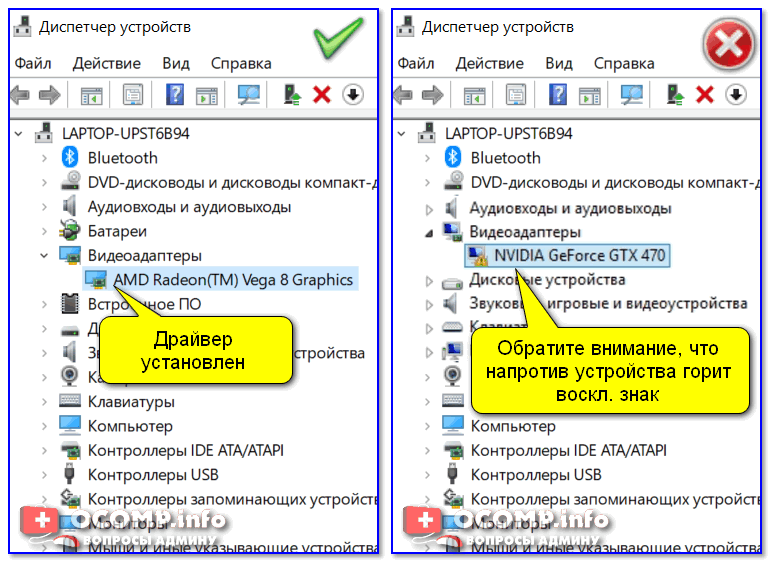
Читайте также: Как очистить сенсорную панель ноутбука и сохранить ее свежей
Часто задаваемые вопросы: Почему ноутбук выключается сам по себе?Перегрев, безусловно, является одной из основных причин случайного отключения устройства. Если ваш компьютер внезапно выключился, тщательно очистите компоненты и осмотрите видеокарту, корпус и вентиляторы процессора.
Почему мой ноутбук HP постоянно выключается?Либо он перегревается и выключается, либо разрядилось зарядное устройство/аккумулятор. Если система работает отлично, за исключением аккумулятора, то аккумулятор и зарядное устройство неисправны. Также возможны проблемы с памятью на ноутбуке.
Из-за чего мой ноутбук HP перегревается и выключается? Отсутствие очистки ноутбуков HP является наиболее распространенной причиной перегрева и отключения. Каждый раз, когда вы используете свой ноутбук, на него попадают пыль, грязь и мусор, и пыль разрушает серебро в корпусе радиатора, когда дует на него.
Каждый раз, когда вы используете свой ноутбук, на него попадают пыль, грязь и мусор, и пыль разрушает серебро в корпусе радиатора, когда дует на него.
Я надеюсь, что этот пост предоставил вам все ваши ответы. Я считаю, что это эссе будет полезно всем, кто использует ноутбук, и вы получили много важной информации для своих нужд. Я здесь, чтобы помочь вам, и если вы найдете это полезным, я надеюсь, что вы расскажете об этом своим друзьям.
Читайте также:
Как удалить наклейки с ноутбука; Эксперт рекомендует
Какой ноутбук лучше всего подходит для студентов медсестер-10 лучших ноутбуков?
Ноутбук Asus VS Hp; Что лучше и почему
Арун Кумар Дас
Арун — самостоятельный автор и блоггер, страстно любящий делиться своими знаниями и опытом в области технологий с людьми, которые ищут идеальный контент для своих нужд. Он пытается предоставить вам подлинный контент о гаджетах и технологиях, который может помочь вам решить, подходит ли гаджет в соответствии с вашими требованиями или нет.


 Web;
Web;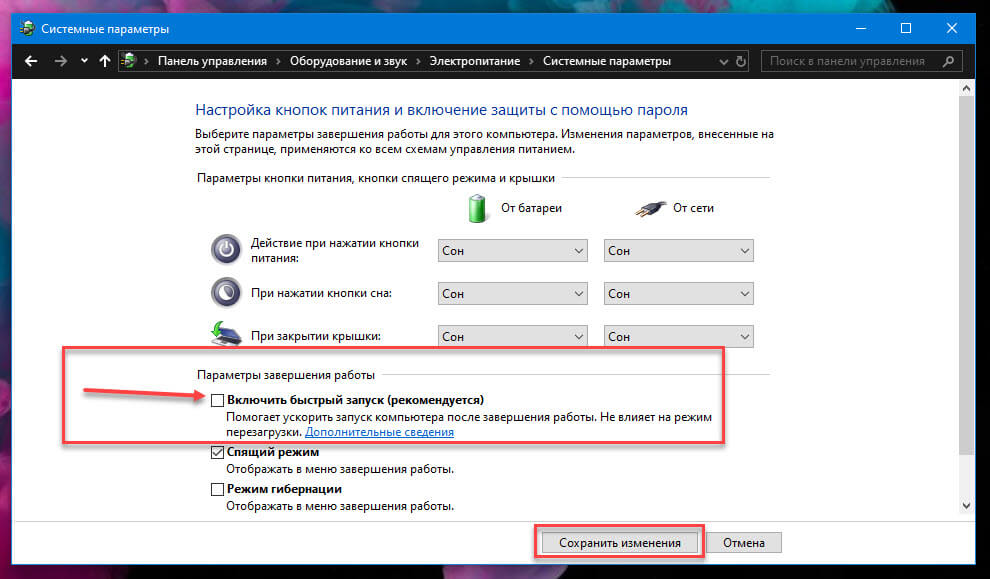

 Вы рискуете разрушить оборудование вашего ноутбука, если не исправите его немедленно.
Вы рискуете разрушить оборудование вашего ноутбука, если не исправите его немедленно. В большинстве случаев мы непреднамеренно нажимаем клавишу, а затем обвиняем ноутбук в выключении.
В большинстве случаев мы непреднамеренно нажимаем клавишу, а затем обвиняем ноутбук в выключении.
Ваш комментарий будет первым